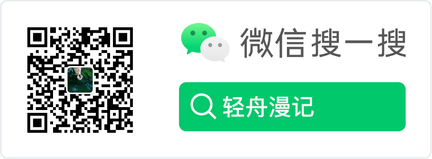TableView和CollectionView多选方案实践
type
status
date
slug
summary
tags
category
icon
password
在业务中,我们经常会遇到
tableview 和 collectionView 多选的场景。通常的实现方案是在模型中维护一个 isSelected 字段,通过该字段来做为 cell 是否选中的依据。但如果产品体验要求较高的话,会需要做到类似 iOS 原生的体验,例如相册中的多选,可以通过滑动手势实现 cell 的多选,又或者类似系统文件应用,双指滑动进入多选状态。
这些效果真的要自定义,实现起来会比较麻烦,并且效果并没有那么好。系统为我们提供了更好的方案,结合系统的方案以及我们的业务需求,我们可以做到很好的多选体验。步骤
我们以
collectionView 为例,来实现我们想要的效果,tableView 的实现方案类似。
首先,为了实现多选效果,我们需要结合系统提供的属性和方法,tableView 和 collectionView 都有以下几个属性。- isEditing ,是否是编辑状态。
- allowsSelection ,在通常状态下是否可以选中,如果为 false,那么点击之后
didSelectItemAt以及didDeselectItemAt方法无响应。
- allowsMultipleSelection ,在通常状态下是否可以多选,如果为 false,那么点击一个
cell之后会先调用前一个已选中的 cell 的didDeselectItemAt方法,再调用didSelectItemAt,如果点击的是已选中的cell,只会调用didSelectItemAt。如果为 true,allowsSelection可以视为 true。
- allowsSelectionDuringEditing ,在编辑状态下是否可以选中,其含义和
allowsSelection类似。
- AllowsMultipleSelectionDuringEditing ,在编辑状态下是否可以多选,其含义和
allowsMultipleSelection类似。 其中tableView很早就支持了isEditing属性,在 iOS13 上支持了滑动进入多选状态。collectionView在 iOS13 上支持滑动进入多选状态,在 iOS14 上才支持isEditing属性,因为 iOS14 之前没有AllowsMultipleSelectionDuringEditing,所以在 iOS14 之前只能使用单指滑动进入多选状态,在 iOS14 之后我们可以双指滑动进入多选状态。 除了以上几个属性,还有两个代理方法,我们都很熟悉:
除此以外还有
UICollectionViewCell 以及 UITableViewCell 的 isSelected 属性。这个属性会被系统多次调用,它也代表着当前 cell 的选中状态,点击 cell 也是根据 isSelected 属性来判断调用 didSelectItemAt 还是 didDeselectItemAt。根据以上知识,想要使用系统的体验更好的方案,我们可以使
cell 的 isSelected 状态和我们数据记录的状态保持同步。
现在我们的需求是使用 collectionView 实现滑动选择多个 item,如果系统支持的话,在双指滑动时进入多选状态,否则单指滑动进入多选。具体可以分为以下几步:- 分两种情况设置 collectionView 的多选属性,在 iOS14 之前,collectionView 没有
isEditing属性,因此我们不使用编辑状态,不支持滑动进入多选。
- 设置 collectionView 代理,当用户意图开启多选交互的时候,打开开关。以下几个方法在iOS13之后才支持。
- 配置 collectionView 的 cell 和点击处理。Cell 将会根据 isOpenMultipleSelection 判断是否显示选择框。
- 配置 cell 内的界面刷新,重写 isSelected 属性的 didSet 方法,显示选中和未选中图片。
- 以上基本实现我们想要的效果,但是如果我们手动刷新 collectionView 时,希望 UICollectionViewCell 的 isSelected 状态能够和我们的数据源的选中状态一致。如果在 cellforrow 方法里面修改
cell.isSelected是无效的,需要在collectionView(_ collectionView: UICollectionView, willDisplay cell: UICollectionViewCell, forItemAt indexPath: IndexPath)方法中设置才可以。
用以上的方式,即可实现我们想要的效果,并且使用了新系统的特性,可以做到原生的优秀体验。
- Giscus